edge浏览器是很多小伙伴电脑中的默认浏览器,在这款浏览器中,我们可以安装广告拦截插件,让浏览更加安心以及干净,还可以安装视频下载插件或是倍速插件等,提高网页视频观看时的体验。有的小伙伴在使用Edge浏览器的过程中喜欢将需要的页面进行截图,这时原本的截图快捷键可能就不再适合操作,当我们想要更改截图快捷键时,我们需要进入Edge浏览器的辅助功能设置页面,然后在该页面中找到“屏幕截图的快捷方式”选项,最后在该选项的框内输入新的快捷键即可。有的小伙伴可能不清楚具体的操作方法,接下来小编就来和大家分享一下Edge浏览器更改屏幕截图快捷键的方法。
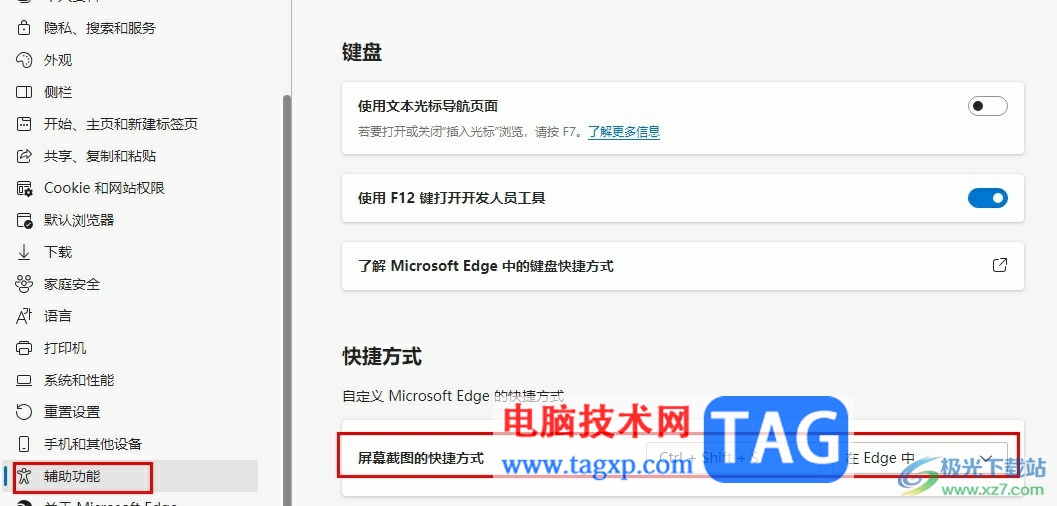
1、第一步,我们在Edge浏览器页面的右上角找到“...”图标,点击打开该图标
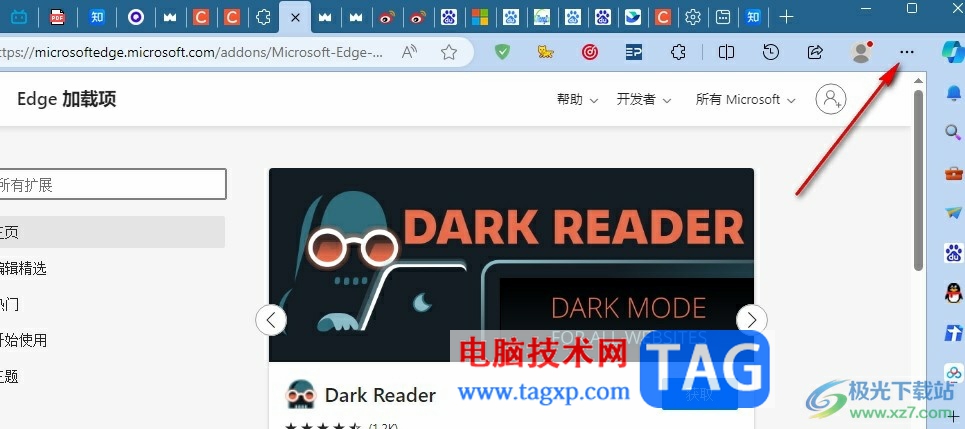
2、第二步,打开“...”图标之后,我们在下拉列表中找到并打开设置选项
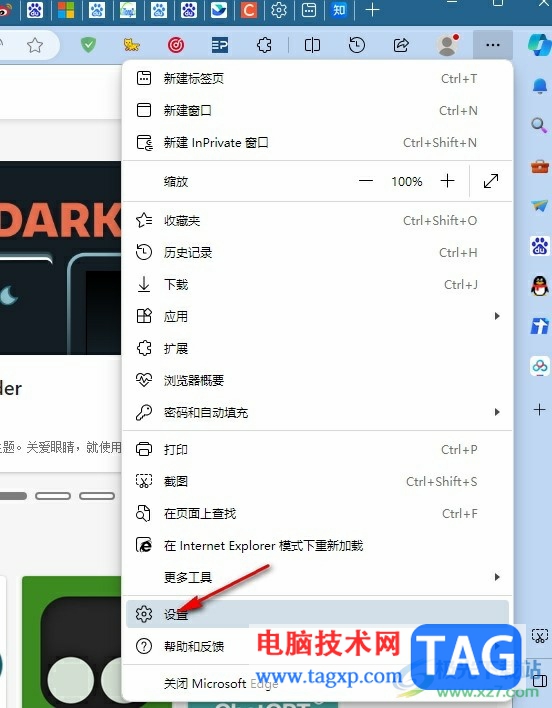
3、第三步,进入设置页面之后,我们在左侧列表中点击打开“辅助功能”选项
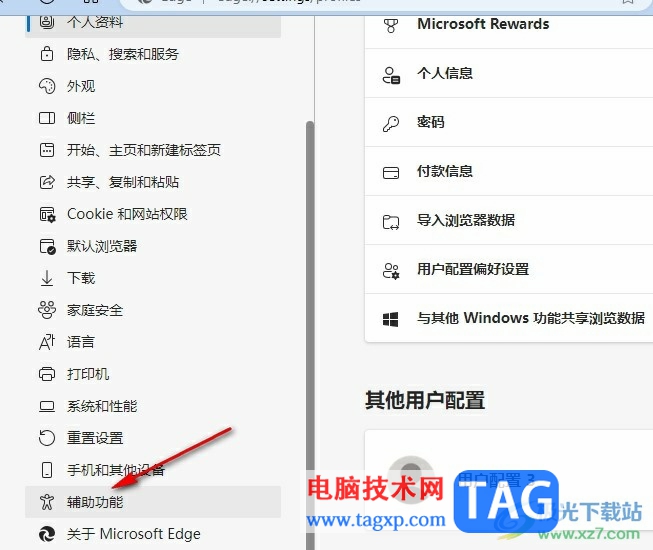
4、第四步,在辅助功能页面中,我们鼠标滑到最下方,然后先打开“在Edge中”,接着在下拉列表中选择“全局”或是“在Edge”中
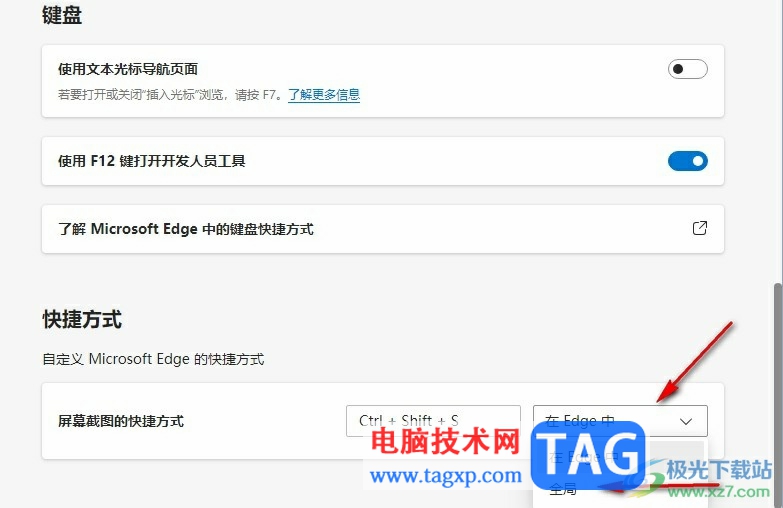
5、第五步,最后我们在屏幕截图的快捷方式的框内输入自己常用的截图快捷方式即可
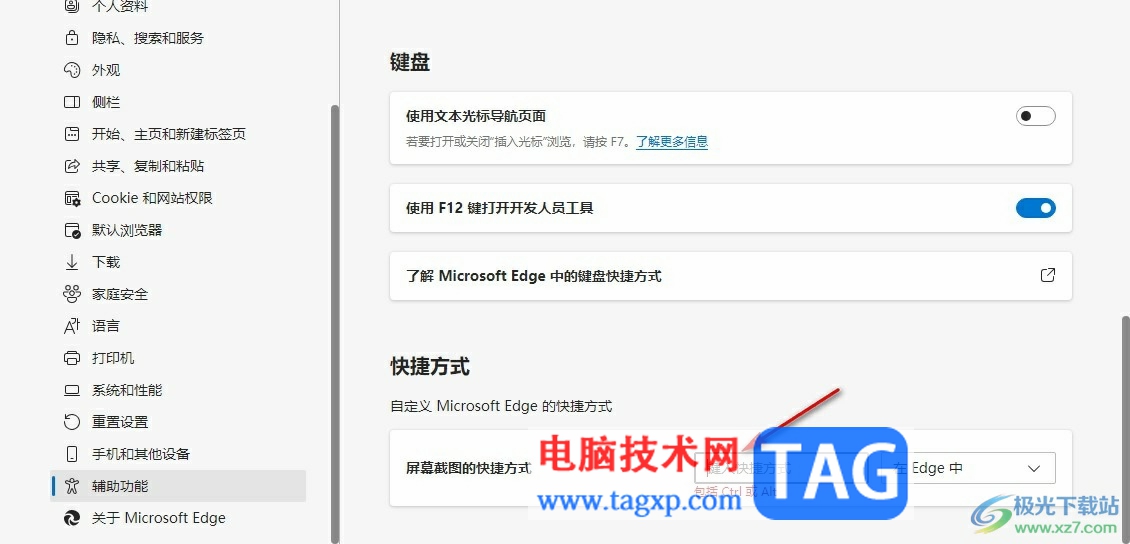
以上就是小编整理总结出的关于Edge浏览器更改屏幕截图快捷键的方法,我们进入Edge浏览器的设置页面,然后在辅助功能页面中找到“屏幕截图的快捷方式”选项,接着在该选项右侧的框内输入自己需要的快捷方式即可,感兴趣的小伙伴快去试试吧。
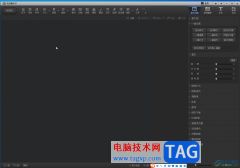 光影魔术手查看照片快门次数等信息的方
光影魔术手查看照片快门次数等信息的方
光影魔术手是一款非常好用的图片处理软件,该软件功能非常丰......
阅读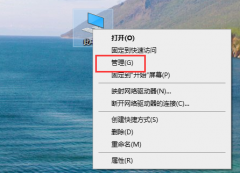 win7更新声卡驱动方法
win7更新声卡驱动方法
很多小伙伴打开电脑的时候,发现没有声音,这个时候可能是声......
阅读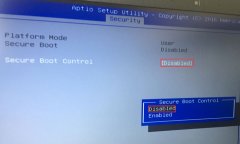 G58VW华硕15.6寸笔记本重装win7
G58VW华硕15.6寸笔记本重装win7
华硕G58VW是一款Intel第6代酷睿处理器的15.6英寸笔记本。预装的是......
阅读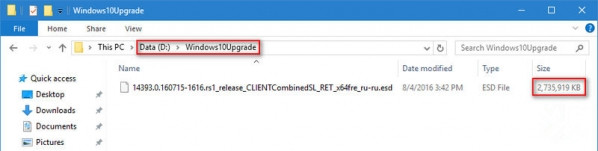 Windows10系统正确删除Upgrade文件夹的方法
Windows10系统正确删除Upgrade文件夹的方法
近日有Windows10系统用户发现,在使用电脑系统分区中有一个Wi......
阅读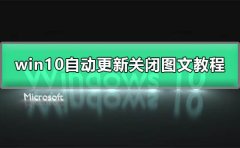 win10系统更新怎么永久关闭
win10系统更新怎么永久关闭
win10系统有着非常完善的功能非常的人性化,但是不同的人对于......
阅读 丰田和日产计划在电动汽
丰田和日产计划在电动汽 腾讯视频版权限制无法观
腾讯视频版权限制无法观 DDR5内存供应持续增加
DDR5内存供应持续增加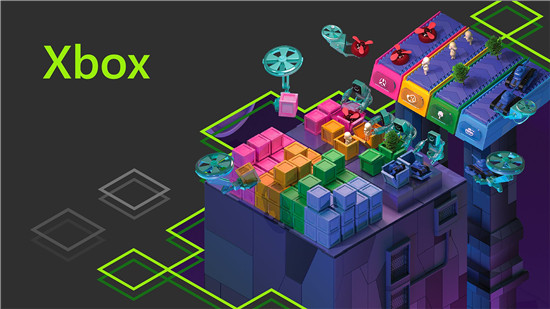 Xbox 的 Fallout 76 视频游戏及
Xbox 的 Fallout 76 视频游戏及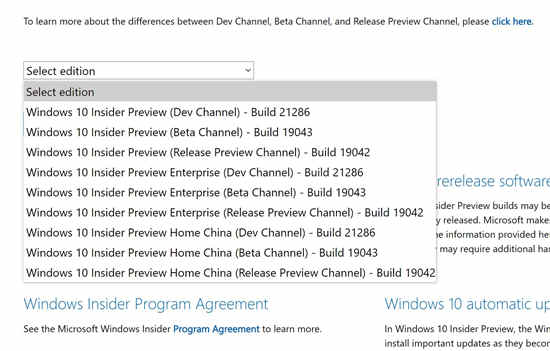 现在可以下载新的Windows
现在可以下载新的Windows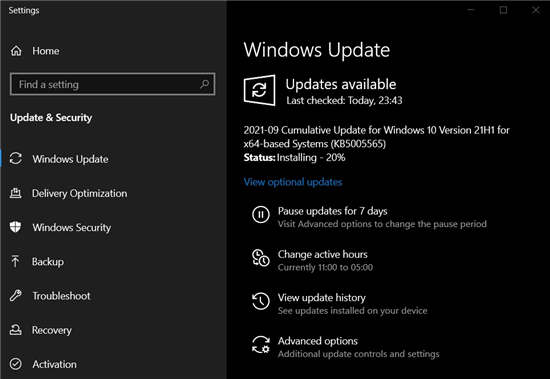 Windows10 2021 年 9 月 10 日更
Windows10 2021 年 9 月 10 日更 淘宝618理想生活列车怎么
淘宝618理想生活列车怎么 淘宝如何开通分享小站?分
淘宝如何开通分享小站?分 原神班尼特厉害吗?
原神班尼特厉害吗? 原神钟离怎么玩?
原神钟离怎么玩? 三国戏赵云传血书怎么用
三国戏赵云传血书怎么用 微星主板型号怎么看
微星主板型号怎么看 昂达amd显卡驱动怎么回退
昂达amd显卡驱动怎么回退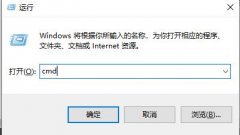 虚拟机关机命令有哪些详
虚拟机关机命令有哪些详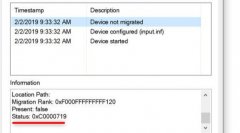 0xc0000719设备未迁移解决教
0xc0000719设备未迁移解决教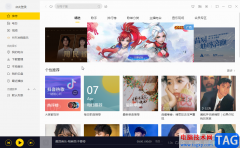 酷我音乐打开音乐桌面的
酷我音乐打开音乐桌面的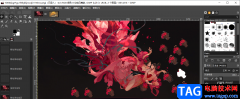 gimp局部抠图的方法
gimp局部抠图的方法 WPS Word中将图片转换成文字
WPS Word中将图片转换成文字 wps如何制作空心字体-wps文
wps如何制作空心字体-wps文 win102004是否值得更新详情
win102004是否值得更新详情 win102004资源管理器不断重
win102004资源管理器不断重 网件netgear手机怎么登录路
网件netgear手机怎么登录路 华为(HUAWEI )无线路由器详
华为(HUAWEI )无线路由器详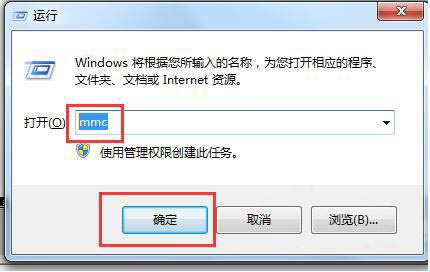
安全证书过期怎么处理?Win7安全证书过期处理方法 但是,当你的网站安全证书过期怎么办?应该怎么处理呢? 首先,为什么网站安全证书会过期? SSL证书即网站证书,都会存在...
次阅读

Draw.io作为一款免费使用的在线绘图工具,为用户带来了许多实用的功能,而且用户还可以自由地修改和定制Draw.io的代码,为用户提供了不错的灵活性和可扩展性,当用户在使用Draw.io软件时,会...
次阅读
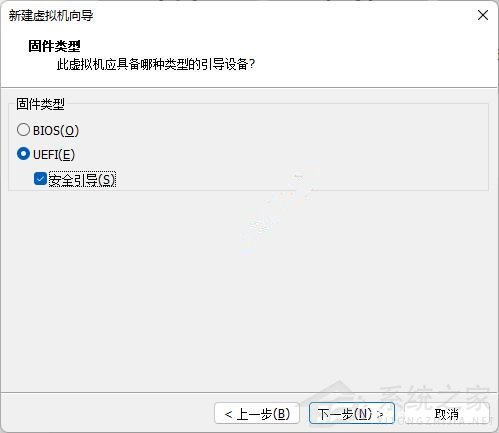
win11运行虚拟vmware电脑时发生严重错误怎么办 vmwareworkstation中文名为威睿,是一款全球都非常流行的虚拟机软件。vmware功能相当强大,支持一台电脑上同时运行wind...
次阅读
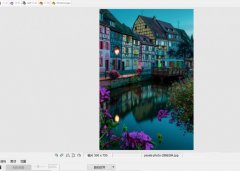
我们在使用PhotoScape的过程中,如果想要加深图片色彩,该怎么制作呢?接下来小编就和大家分享一下PhotoScape加深图片色彩方法哦,有需要的朋友赶快来了解了解吧。...
次阅读
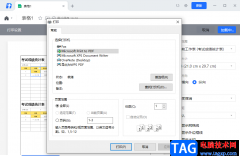
腾讯文档逐渐成为我们制作并分享文档最常用的一个软件,因为在腾讯文档中,我们可以随时新建在线文档,还可以将文档分享给好友,一起进行实时在线的文档编辑,大大的提高了文档编辑的...
次阅读

现在不少新手伙伴表示使用CAXA电子图板还不会输出JPG格式文件,而今日笔者就分享了CAXA电子图板输出JPG格式文件的详细教程,有需要的朋友不要错过哦。...
次阅读
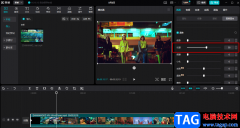
很多小伙伴在使用剪映对视频进行剪辑的时候都需要对视频的内容进行一些美化。在剪映中,我们可以看到有一个美颜美体工具,该工具中是各种妆效、瘦脸、美颜以及美型的选项,可以让我们...
次阅读

一些设计专业的小伙伴们,在日常生活中有时候会需要使用一款可以制作CAD图纸的软件,目前很火热的一款CAD编辑软件就是中望CAD,这款软件带给大家非常丰富的制作工具,在制作图纸方面是非...
次阅读
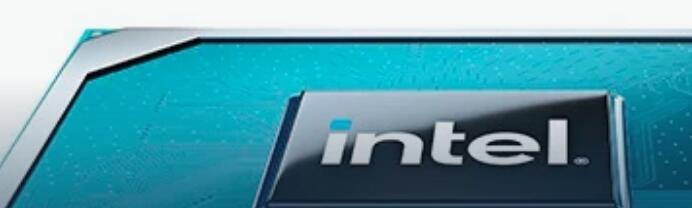
微软目前正在推出KB4558130和KB4497165分别用于Win10 2004和Windows 10 1903和1903。 英特尔微码更新旨在解决英特尔处理器的安全缺陷。 更新解决了...
次阅读

TreeMind树图是一款在线思维导图工具,其中最具特色的功能就是开启的ai功能,能够让用户实现一句话生成详实的思维导图,因此TreeMind树图深受用户的喜爱,当用户在使用的过程中,可以利用其...
次阅读
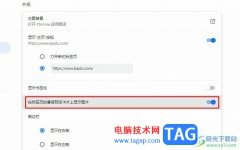
Chrome浏览器是很多小伙伴都在使用的一款便捷浏览器,在这款浏览器中,我们可以安装各种插件来扩展谷歌浏览器的功能,还可以对该浏览器进行各种个性化设置。有的小伙伴在使用谷歌浏览器...
次阅读

Adobepremiere是一款非常好用的视频剪辑软件,在其中我们可以对视频进行非常专业化的剪辑处理。在剪辑视频的过程中我们了有时候会需要使用到钢笔工具,比如我们可以使用钢笔工具绘制选区...
次阅读

小画桌是一款轻量级免费的在线白板工具,为用户提供了实时远程协作的白板绘画工具,并且还有音频加密传输功能,因此小画桌很适合用团队远程会议、头脑风暴、在线授课、ui需求评审等场...
次阅读
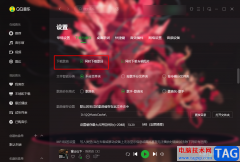
很多小伙伴在使用QQ音乐的时候,都会将自己喜欢的歌曲下载到电脑中,但在播放下载好的音乐时,很多小伙伴会发现歌曲没有歌词。这是因为我们的QQ音乐软件在下载歌曲时就没有下载歌词,...
次阅读
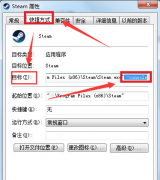
steam是一款游戏工具,在steam上面我们可以玩到很多有趣的游戏,那么怎样直接启动游戏呢?今日为你们带来的文章是关于steam直接启动游戏技巧,还有不清楚小伙伴和小编一起去学习一下吧。...
次阅读